12 måter å fikse Epic Games-feilkode II-E1003
Miscellanea / / October 06, 2023
Epic Games tilbyr tusenvis av titler, sammen med noen fantastiske tilbud. Mens den engasjerer, er den ikke fri for problemer, gitt at den er en nettplattform. Hvis du ser Epic Games Error Code II-E1003 på plattformen og lurer på hvorfor du ser dette og hvordan du kan fikse det, er denne artikkelen for deg.

Epic Game Error Code II-E1003 indikerer at startprogrammet ikke kan installere spillfilene den prøver å laste ned. Ikke la forhåpningene svekkes. Vi har sett på alle de vanlige årsakene og de tilsvarende løsningene for å sikre at du ikke lenger står overfor problemet. La oss begynne med å forstå årsakene bak dette problemet.
1. Sørg for å ha et stabilt nettverk
Dette er en av de største grunnene til at du ser Install Failed Error Code II-E1003 i Epic Games. Sørg for å sjekke internetthastighetene dine, samt bytt mellom tilkoblingene for å se om det hjelper. Du kan sjekke internetthastighetene dine fra lenken nedenfor.
Sjekk Internett-hastigheten
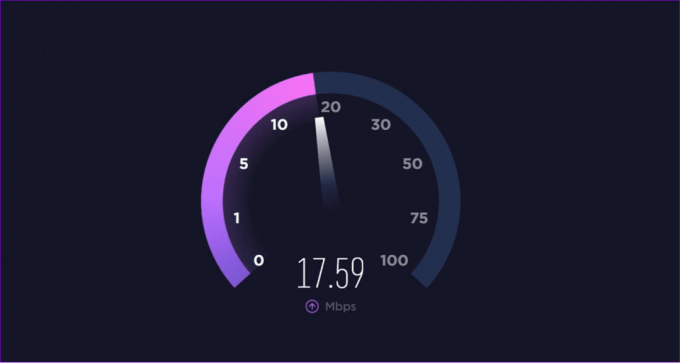
Hvis du oppdager at internett er tregt, slår du av og deretter på modemet. Hvis det ikke hjalp å løse problemet, kontakt din ISP (Internett-leverandør) eller oppgrader planen. Hvis du fortsatt har problemer med internetthastighet, foreslår vi at du bytter Internett-leverandør.
2. Deaktiver brannmur og sikkerhet
Selv om brannmurer og sikkerhetsprogramvare er avgjørende for å beskytte systemet ditt, kan de noen ganger forhindre installasjon av spill fra Epic Games. Derfor foreslår vi at du prøver å installere fra Epic Games etterpå deaktivere eventuelle antivirus- eller brannmuralternativer i systemet ditt. Når du har installert spillet, kan du slå dem på igjen.
3. Se etter serverproblemer
Hvis du ikke kan installere spill på Epic Games, sjekk om Epic Games er nede. Her er trinnene:
Trinn 1: Besøk Down Detector og søk etter Epic Games Store > trykk Enter.
Sjekk om Epic Games er nede

Steg 2: Herfra kan du se om Epic Games er nede eller ikke. Hvis det er noen problemer, vent til problemet er løst eller se etter andre spillbutikker.
4. Sjekk om dato og klokkeslett er riktig
Hvis systeminnstillingene for klokkeslett og dato er feil, vil det påvirke enhver online prosess, for eksempel surfing eller nedlasting. Den beste løsningen er å endre dato og klokkeslett i systemet. For Mac-brukere kan du sjekke vår detaljerte veiledning på endre dato, klokkeslett og region på Mac. Vi har også utarbeidet en detaljert veiledning for å endre dato og klokkeslett på Windows system.
5. Endre DNS på systemet ditt
Et Domain Name System (DNS) lar nettlesere få tilgang til nettsteder og andre internettjenester. Men hvis det er noe problem med DNS, er det bedre å endre DNS-server i ditt Windows-system. Når det gjelder Mac, her er trinnene:
Trinn 1: Åpne Spotlight-søk (trykk Kommando + Mellomrom) > skriv inn Systeminnstillinger, og trykk på Retur.

Steg 2: Velg Nettverk fra sidefeltet.

Trinn 3: Klikk på Wi-Fi.

Trinn 4: Velg Detaljer ved siden av navnet på Wi-Fi-nettverkstilkoblingen.
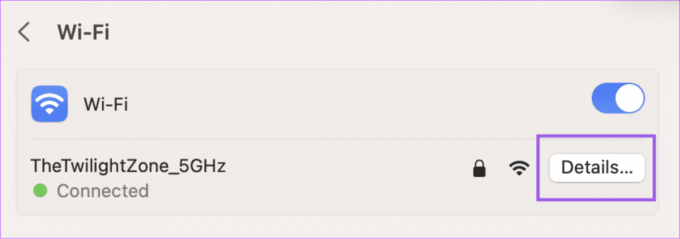
Trinn 5: I detaljvinduet klikker du på DNS fra sidefeltet.

Trinn 6: For å legge til en ny DNS, klikk på Pluss-ikonet under DNS-servere.

Trinn 7: Legg til ønsket DNS og sjekk om du fortsatt står overfor problemet.
Du kan velge mellom gratis offentlige DNS-tjenesteleverandører som Google, Cloudflare, eller Quad9.
6. Kjør Epic Games Launcher som administrator
Problemer med appkrasj kan ofte løses ved å kjøre dem som administrator. Med dette vil systemet vurdere den aktuelle appen som en prioritet, tildele ressursene for å kjøre den og blokkere eventuelle filer som hindrer appen i å starte. Slik gjør du det.
Trinn 1: Høyreklikk over Epic Games-ikonet og velg "Kjør som administrator".

Steg 2: Klikk Ja for å bekrefte.

7. Bekreft spillfiler
Epic Games Error Code II-E1003 kan også dukke opp på grunn av ubekreftede spillfiler. Du kan løse dette problemet ved å bekrefte dem. Her er trinnene:
Trinn 1: Åpne Epic Games Launcher og velg Library.
Steg 2: Klikk på de tre prikkene ved siden av spillet og velg Administrer.
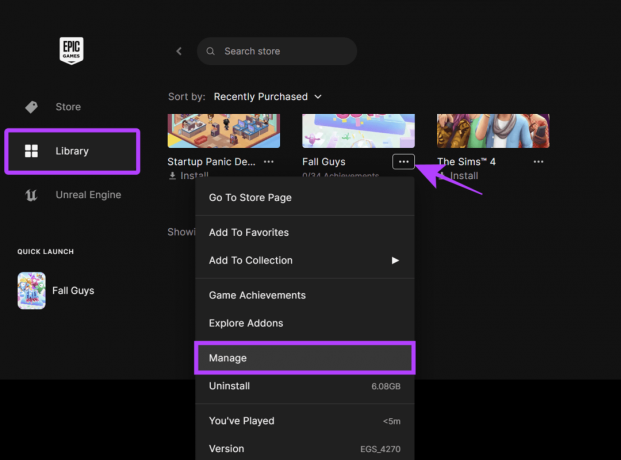
Trinn 3: Velg nå Bekreft ved siden av Bekreft filer.

8. Tøm Epic Games Cache
Bufferen kan hjelpe med app-lasting samt ytelse og respons. Men hvis filer er ødelagt eller akkumulert over tid, kan det være problemer. Du kan fikse dette ved å tømme Epic Games-bufferen. Slik kan du gjøre det:
Trinn 1: Lukk Epic Games og åpne Oppgavebehandling (Ctrl + Alt + Del).
Steg 2: Sjekk om du kan se Epic Games er på listen. Hvis det er det, velg appen og velg Avslutt oppgave.

Trinn 3: Nå åpner du Kjør (Win + R).
Trinn 4: Skriv eller lim inn følgende %localappdata% og trykk Enter.

Trinn 5: Velg mappen EpicGamesLauncher.
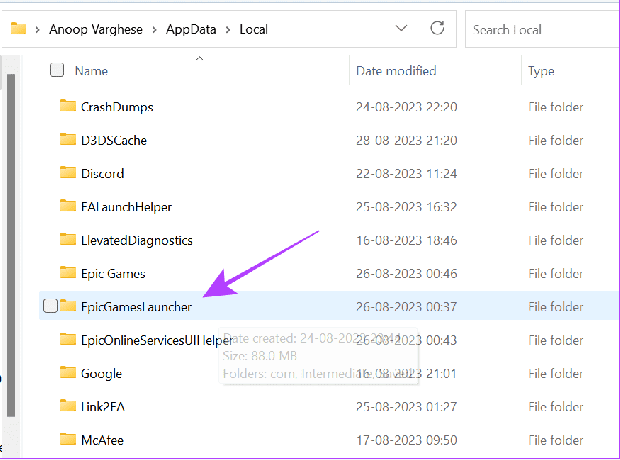
Trinn 6: Åpne Lagret.

Trinn 7: Nå, åpne webcache-mappen.

Trinn 8: Fjern alle filene i mappen.

9. Endre nedlastingsregion for episke spill
Endring av installasjonsstedet kan bidra til å unngå meldingen Install Failed Error Code II-E1003, ettersom feilen kan skyldes at den forrige lagringen er full eller ødelagt.
Trinn 1: Åpne Epic Games Launcher og velg Library.
Steg 2: Velg Installer under spillet du vil endre nedlastingsstedet.

Trinn 3: Velg Nettleser og velg hvor du vil laste ned.
Trinn 4: Når du har gjort de nødvendige endringene, trykk Installer.

Nå vil spillet bli installert på den nye plasseringen.
10. Avinstaller mistenkelige eller nylig installerte apper
Bortsett fra den offisielle App Store, lar Windows og macOS oss installere apper fra forskjellige kilder. Selv om det gir mer frihet, gjør det også systemet vårt utsatt for angrep fra ondsinnede apper. Hvis du ser Epic Games Error Code II-E1003 etter at du har installert en spesifikk applikasjon, foreslår vi at du avinstallerer den.
Vi har allerede en guide på hvordan avinstallere en app på macOS. Når det gjelder Windows, kan du følge trinnene nedenfor:
Trinn 1: Åpne Innstillinger (Win + I) og velg Apper.
Steg 2: Velg installerte apper.

Trinn 3: Velg de tre prikkene ved siden av appen og velg Avinstaller.
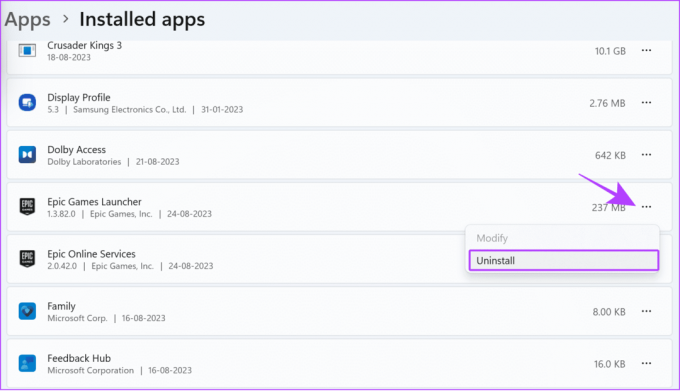
Trinn 4: Velg Avinstaller for å bekrefte.

Avhengig av appen må du kanskje gå gjennom et dedikert vindu for å nevne årsakene til avinstallering eller for å bekrefte avgjørelsen din.
11. Installer Epic Games Launcher på nytt
Å avinstallere og installere startprogrammet på nytt kan bidra til å fjerne alle problemene. Slik kan du avinstallere Epic Games Launcher på Windows:
Trinn 1: Åpne Innstillinger > velg Apper og velg Installerte apper.

Steg 2: Velg de tre prikkene ved siden av Epic Games Launcher og velg Avinstaller.

Trinn 3: Velg Avinstaller for å bekrefte.
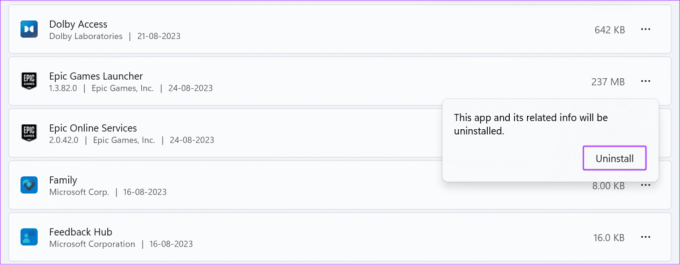
Trinn 4: Deretter laster du ned startprogrammet fra lenken nedenfor.
Last ned Epic Games Launcher
Når du har lastet ned appen, dobbeltklikker du på filen > gi de nødvendige tillatelsene for å installere Epic Games Launcher på systemet ditt.
12. Tilbakestill nettverksinnstillinger
Som nevnt kan nettverksproblemer forårsake Epic Games Error Code II-E1003-problemet på systemet ditt. Dette kan løses ved å endre tilkoblingen eller starte modemet på nytt. Men hvis det ikke hjelper, prøv å tilbakestille nettverksinnstillingene. Vi har allerede en guide for Mac. Når det gjelder Windows, følg trinnene nedenfor:
Trinn 1: Åpne Innstillinger > Velg "Nettverk og Internett" fra sidefeltet.
Steg 2: Velg "Avanserte nettverksinnstillinger".

Trinn 3: Velg Nettverkstilbakestilling.

Trinn 4: Trykk Tilbakestill nå for å bekrefte.

Trinn 5: Velg Ja for å bekrefte.

Vanlige spørsmål om Epic Games
Mens du kan installere et spill på hvilken som helst SSD eller HDD, er det best å installere det på SSD-en din hvis du vil at spillet skal lastes raskere.
Ja. Å installere Epic Games Launcher på nytt vil ikke fjerne spillene i biblioteket ditt. Det vil imidlertid slette spillfilene og all offline fremgang du har gjort i spillet som er lagret på systemet ditt.
Spill på
Det er frustrerende å se Epic Games-feilkoden II-E1003 mens du installerer et spill. Heldigvis vil rettelsene nevnt i veiledningen hjelpe deg med å løse problemet. Men hvis du fortsatt har problemer, foreslår vi kontakte Epic Games-støtten for å feilsøke problemet.

Skrevet av
Anoop er en innholdsforfatter med 3+ års erfaring. Hos GT dekker han Android, Windows og også om Apples økosystem. Verkene hans har blitt omtalt i mange publikasjoner, inkludert iGeeksBlog, TechPP og 91-mobiler. Når han ikke skriver, kan han bli sett på Twitter, hvor han deler de siste oppdateringene om teknologi, vitenskap og mange flere.



